7. 如何为商品销售直接结帐
- 进入前台结算界面,选择“消费结账”。
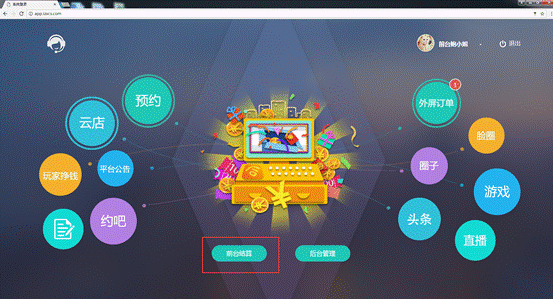
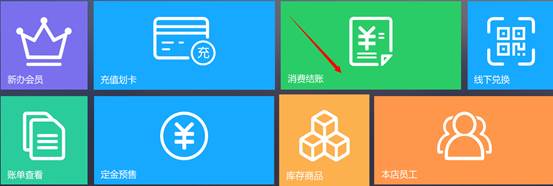
- 如果是顾客不是会员,请点击“散客结账”;如果顾客是会员,请在消费结账页面上方输入顾客姓名或者顾客手机号,点击“查询”,找到对应的顾客资料。然后点击后面的“结账”。 散客结账和会员结账在流程上完全相同,只是会员会自动计算会员折扣,以及结账时可以选择用账户余额进行支付,散客只能选择现金支付。这里选择“会员结账”。
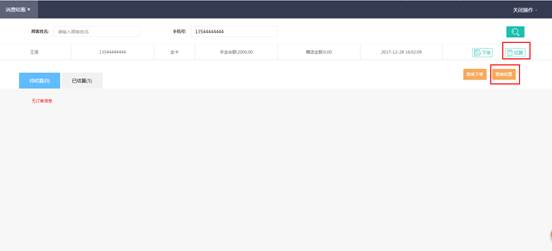
- 在消费结账页面上,选择要销售的商品。这里支持关键字模糊搜索。然后填写数量,如果顾客购买该商品后并不带走,是要在店面留用,请勾选“店面留用”。然后点击后方绿色“勾”,将销售内容添加到下方结算区域。
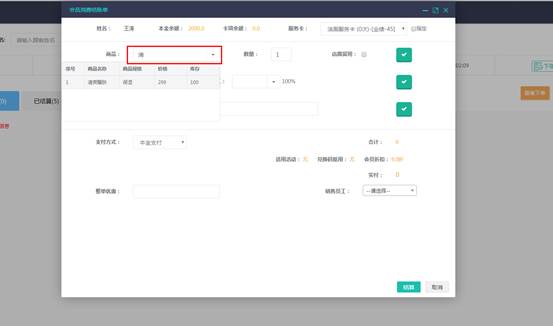
- 系统会自动根据会员类型计算会员折扣,您还可以手动修改实际价格。请记住,手动修改价格将会被系统记录并标记在账单里,供财务人员核查。
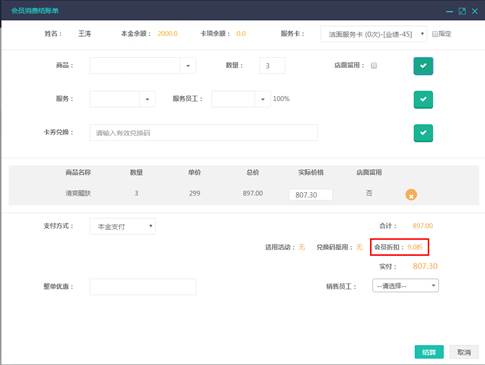
- 如果一次购买多项商品,请重复以上步骤,添加更多商品到下方结算区域。 添加完成后,请选择支付方式和销售员工。这里的销售员工指的是本次销售业绩算在谁的名下。如果本次销售不需要计算销售业绩可以不选销售员工。 最后点击“结算”,完成本次销售结账。
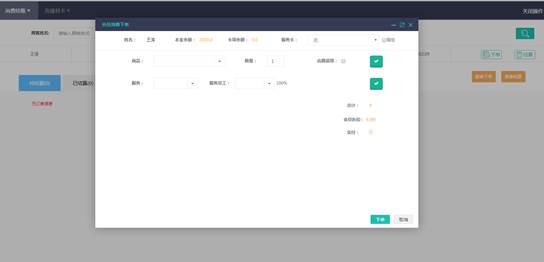
- 在服务选择框选择顾客会员要消费的服务项目,可通过关键字查询。然后选择服务员工。点击后面绿色的勾,添加到下方区域。
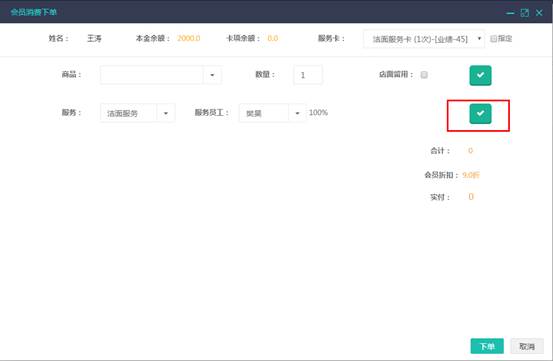
- 点击后面绿色的勾,添加到下方区域。可以看到,在“实际价格”栏,系统已经自动上匹配会员账户里对应的服务卡项。
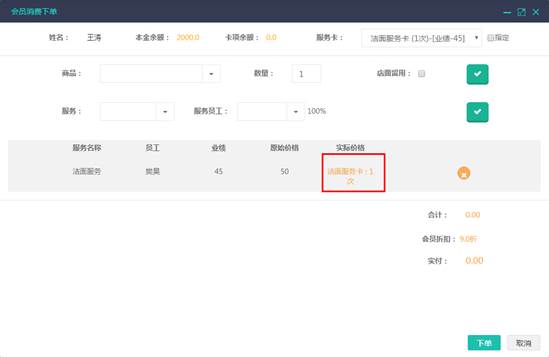
- 如果同一样服务顾客有多种不同的卡项都适用,您还可以在左上角的服务卡下拉框里选择一种,勾选后面的指定框,指定用哪一种卡项来为本次服务进行次数划减。

- 选择好服务,点击最下方的“下单”,系统提示“下单成功”,页面上 “待结算”里会显示您刚刚下好的订单。此时由于服务尚未完成,订单尚未结算,顾客的卡项次数并不会发生扣减。
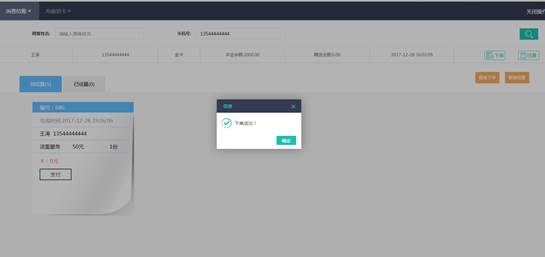
- 点击订单上的“支付”按钮,弹出“订单结算”界面。
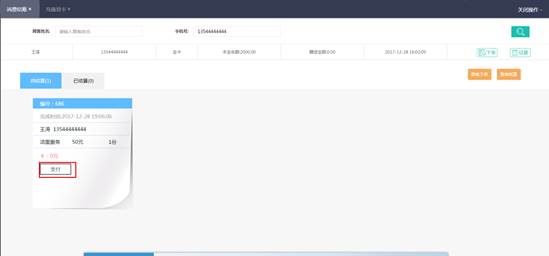
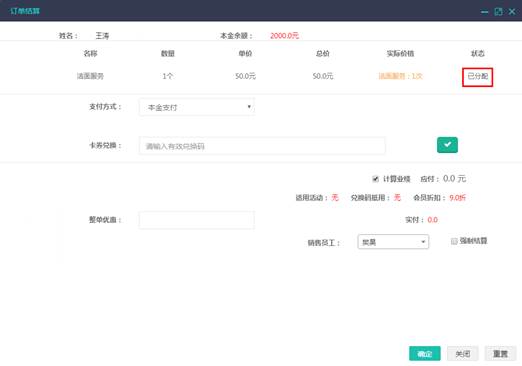
- “订单结算”界面上会显示服务状态。如果服务状态显示为已经完成,点击下方的“确定”即可完成本订单,顾客的卡项的次数会自动扣减。
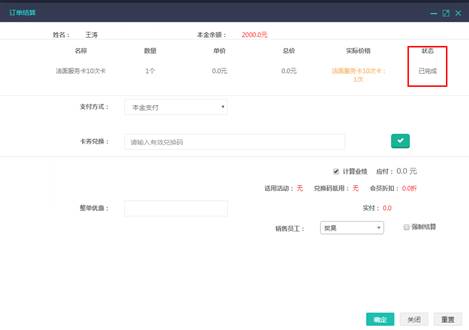
- 如果服务状态显示未完成,点击“确定”会提示“服务未完成不能结算”。这时如果勾选下方的“强制结算”,也可以强行完成订单,相应的服务工单状态将被强制修改为已完成。顾客的卡项次数也会自动扣减。
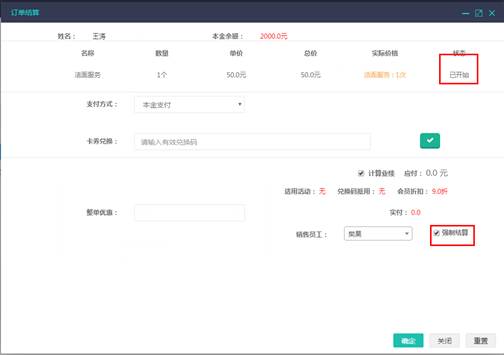
- 已经完成的订单会显示在“已结算”里。点击可以查看详情。
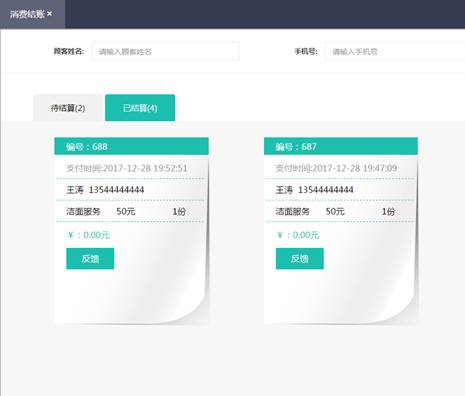
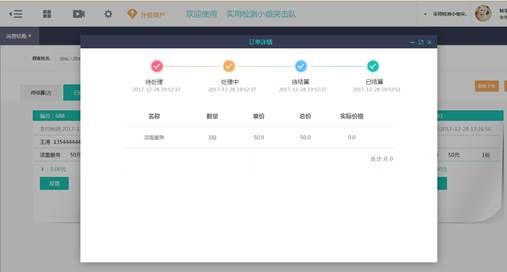
 智创工场
智创工场
